本文实例为大家分享了Python实现简单扫雷游戏的具体代码,供大家参考,具体内容如下
#coding: utf-8
__note__ = """
* 扫雷小游戏
* 需要python3.x以上
* 需要安装PyQt5
* pip install PyQt5
"""
import sys
try:
import PyQt5
except ImportError:
import tkinter
from tkinter import messagebox
err_str = "请安装PyQt5后再打开: pip install PyQt5"
messagebox.showerror("模块错误!", err_str)
raise ImportError(err_str)
sys.exit()
from random import randint
from PyQt5.QtWidgets import \
QApplication, \
QWidget, \
QPushButton, \
QLCDNumber, \
QDesktopWidget, \
QMessageBox
from PyQt5.QtCore import Qt
class Mine(object):
mine = 9
no_mine = 0
n_mine = 10
width = 10
height = 10
def __init__(self, width=10, height=10, nMines=10):
self.map = []
for _ in range(height):
t_line = []
for _ in range(width):
t_line.append(self.no_mine)
self.map.append(t_line)
self.width = width
self.height = height
self.n_mine = nMines
self.remix()
# 打乱布局重新随机编排
def remix(self):
for y in range(self.height):
for x in range(self.width):
self.map[y][x] = self.no_mine
def add_mark(x, y):
# 如果不是雷的标记就 1
if self.map[y][x] 1 < self.mine:
self.map[y][x] = 1
mine_count = 0
while mine_count < self.n_mine:
x = randint(0, self.width-1)
y = randint(0, self.height-1)
if self.map[y][x] != self.mine:
self.map[y][x] = self.mine
mine_count = 1
# 雷所在的位置的8个方位的数值 1
## 上下左右
if y-1 >= 0: add_mark(x, y-1)
if y 1 < self.height: add_mark(x, y 1)
if x-1 >= 0: add_mark(x-1, y)
if x 1 < self.width: add_mark(x 1, y)
## 四个角: 左上角、左下角、右上角、右下角
if x-1 >= 0 and y-1 >=1: add_mark(x-1, y-1)
if x-1 >= 0 and y 1 < self.height: add_mark(x-1, y 1)
if x 1 < self.width and y-1 >= 1: add_mark(x 1, y-1)
if x 1 < self.width and y 1 < self.height: add_mark(x 1, y 1)
def __getitem__(self, key):
return self.map[key]
def __str__(self):
format_str = ""
for y in range(self.height):
format_str = str(self[y]) "\n"
return format_str
__repr__ = __str__
class LCDCounter(QLCDNumber):
__counter = 0
def __init__(self, start=0, parent=None):
super().__init__(4, parent)
self.setSegmentStyle(QLCDNumber.Flat)
self.setStyleSheet("background: black; color: red")
self.counter = start
@property
def counter(self):
return self.__counter
@counter.setter
def counter(self, value):
self.__counter = value
self.display(str(self.__counter))
def inc(self):
self.counter = 1
def dec(self):
self.counter -= 1
class MineButton(QPushButton):
# 按钮类型
MINE = Mine.mine # 雷
NOTMINE = Mine.no_mine # 不是雷
m_type = None
# 按钮状态
mark = False # 是否是标记状态(默认: 未被标记)
s_flag = '⚑' # 标记
s_mine = '☠' # 雷
s_success = '👌'
# 按钮是否按下(默认False: 未按下)
__pushed = False
# 按钮对应map的位置
m_x = 0
m_y = 0
def __init__(self, map_pos, m_type, parent):
super().__init__(parent)
self.m_type = m_type
self.pushed = False
self.m_x = map_pos[0]
self.m_y = map_pos[1]
@property
def pushed(self):
return not self.__pushed
@pushed.setter
def pushed(self, value):
self.__pushed = not value
self.setEnabled(self.__pushed)
## 按钮上的鼠标按下事件
def mousePressEvent(self, e):
#print("m_x:%d"%self.m_x, "m_y:%d"%self.m_y, "m_type:%d"%self.m_type)
p = self.parent()
# 记录鼠标单击次数
p.nwap_lcd_clicked.counter = 1
# 左键扫雷
if e.buttons() == Qt.LeftButton:
# 踩中雷, 全部雷都翻起来
if self.m_type == self.MINE:
for t_line_btn in p.btn_map:
for btn in t_line_btn:
if btn.m_type == btn.MINE:
btn.setText(btn.s_mine)
else:
if btn.mark != True:
if btn.m_type != btn.NOTMINE:
btn.setText(str(btn.m_type))
btn.pushed = True
# 苦逼脸
p.RestartBtn.setText('😣')
QMessageBox.critical(self, "失败!", "您不小心踩到了雷! " self.s_mine)
return None
elif self.m_type == self.NOTMINE:
self.AutoSwap(self.m_x, self.m_y)
else:
self.setText(str(self.m_type))
p.mine_counter -= 1
self.pushed = True
# 右键添加标记
elif e.buttons() == Qt.RightButton:
if self.mark == False:
self.setText(self.s_flag)
self.mark = True
else:
self.setText("")
self.mark = False
self.setFocus(False)
## 当按下的位置是NOTMINE时自动扫雷
def AutoSwap(self, x, y):
p = self.parent()
map_btn = p.btn_map
def lookup(t_line, index):
# 向左扫描
i = index
while i >= 0 and not t_line[i].pushed and t_line[i].m_type != MineButton.MINE:
if t_line[i].m_type != MineButton.NOTMINE:
t_line[i].setText(str(t_line[i].m_type))
t_line[i].pushed = True
p.mine_counter -= 1
p.nwap_lcd_counter.counter = p.mine_counter
i -= 1
if t_line[i].m_type != MineButton.NOTMINE:
break
# 向右扫描
i = index 1
while i < p.mine_map.width and not t_line[i].pushed and t_line[i].m_type != MineButton.MINE:
if t_line[i].m_type != MineButton.NOTMINE:
t_line[i].setText(str(t_line[i].m_type))
t_line[i].pushed = True
p.mine_counter -= 1
p.nwap_lcd_counter.counter = p.mine_counter
i = 1
if t_line[i].m_type != MineButton.NOTMINE:
break
# 向上扫描
j = y
while j >= 0:
lookup(map_btn[j], x)
j -= 1
# 向下扫描
j = y 1
while j < p.mine_map.height:
lookup(map_btn[j], x)
j = 1
class MineWindow(QWidget):
def __init__(self):
super().__init__()
self.mine_map = Mine(nMines=16)
self.InitGUI()
#print(self.mine_map)
def InitGUI(self):
w_width = 304
w_height = 344
self.resize(w_width, w_height)
self.setFixedSize(self.width(), self.height())
self.setWindowTitle("扫雷")
## 窗口居中于屏幕
qr = self.frameGeometry()
cp = QDesktopWidget().availableGeometry().center()
qr.moveCenter(cp)
self.move(qr.x(), qr.y())
l_start_x = 2
l_start_y = 40
l_x = l_start_x
l_y = l_start_y
l_width = 30
l_height = 30
# 雷区按钮
self.btn_map = []
for h in range(self.mine_map.height):
l_x = l_start_x
self.btn_map.append(list())
for w in range(self.mine_map.width):
self.btn_map[h].append(MineButton([w, h], self.mine_map[h][w], self))
self.btn_map[h][w].resize(l_width, l_height)
self.btn_map[h][w].move(l_x, l_y)
self.btn_map[h][w].show()
l_x = l_width
l_y = l_height
r_width = 30
r_height = 30
# 恢复按钮
self.RestartBtn = QPushButton('😊', self)
self.RestartBtn.clicked.connect(self.restart_btn_event)
self.RestartBtn.resize(r_width, r_height)
self.RestartBtn.move((w_width-r_width)//2, 6)
## 计数器
self.__mine_counter = self.mine_map.width * self.mine_map.height - self.mine_map.n_mine
## 两个LCD显示控件
# 操作次数
self.nwap_lcd_clicked = LCDCounter(0, self)
self.nwap_lcd_clicked.move(44, 8)
# 无雷块个数
self.nwap_lcd_counter = LCDCounter(self.mine_counter, self)
self.nwap_lcd_counter.move(204, 8)
def restart_btn_event(self):
self.mine_map.remix()
#QMessageBox.information(self, "look up", str(self.mine_map))
for y in range(len(self.btn_map)):
for x in range(len(self.btn_map[y])):
self.btn_map[y][x].pushed = False
self.btn_map[y][x].setText("")
self.btn_map[y][x].m_type = self.mine_map[y][x]
self.mine_counter = self.mine_map.width * self.mine_map.height - self.mine_map.n_mine
self.RestartBtn.setText('😊')
self.nwap_lcd_clicked.counter = 0
self.nwap_lcd_counter.counter = self.mine_counter
### 计数器
@property
def mine_counter(self):
return self.__mine_counter
@mine_counter.setter
def mine_counter(self, value):
self.__mine_counter = value
self.nwap_lcd_counter.dec()
if self.mine_counter == 0:
for t_line_btn in self.btn_map:
for btn in t_line_btn:
if btn.m_type == btn.MINE:
btn.setText(btn.s_success)
btn.pushed = True
QMessageBox.information(self, "恭喜!", "您成功扫雷! " MineButton.s_success)
if __name__ == '__main__':
app = QApplication(sys.argv)
w = MineWindow()
w.show()
sys.exit(app.exec_())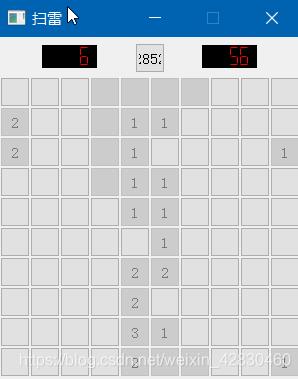
以上就是本文的全部内容,希望对大家的学习有所帮助,也希望大家多多支持Devmax。